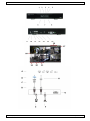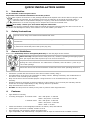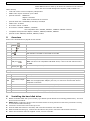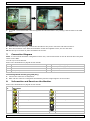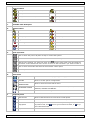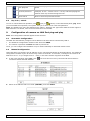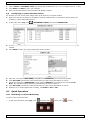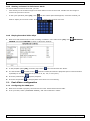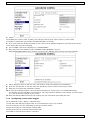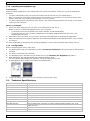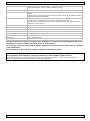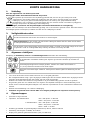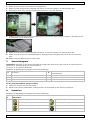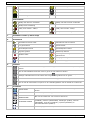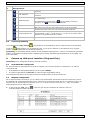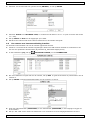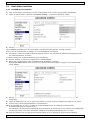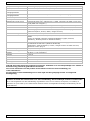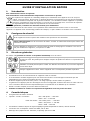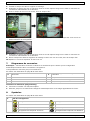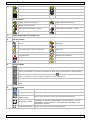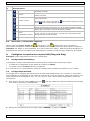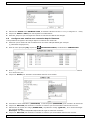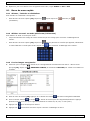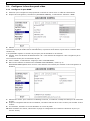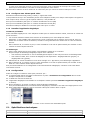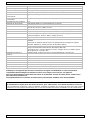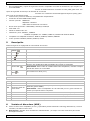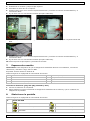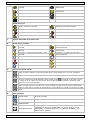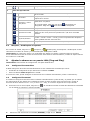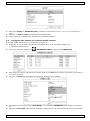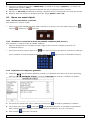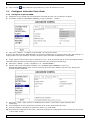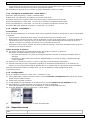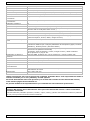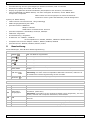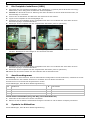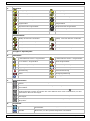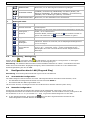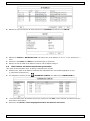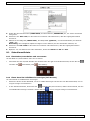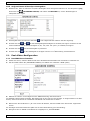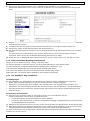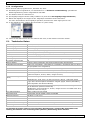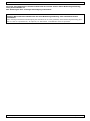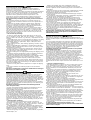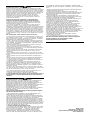Eagle Eye Extreme HD Guide d'installation
- Catégorie
- Caméras de pont
- Taper
- Guide d'installation
Ce manuel convient également à
La page est en cours de chargement...
La page est en cours de chargement...
La page est en cours de chargement...
La page est en cours de chargement...
La page est en cours de chargement...
La page est en cours de chargement...
La page est en cours de chargement...
La page est en cours de chargement...
La page est en cours de chargement...
La page est en cours de chargement...
La page est en cours de chargement...
La page est en cours de chargement...
La page est en cours de chargement...
La page est en cours de chargement...
La page est en cours de chargement...
La page est en cours de chargement...
La page est en cours de chargement...
La page est en cours de chargement...
La page est en cours de chargement...
La page est en cours de chargement...
La page est en cours de chargement...
La page est en cours de chargement...

NVR2
V. 01 – 04/03/2013 23 ©Velleman nv
GUIDE D'INSTALLATION RAPIDE
1. Introduction
Aux résidents de l'Union européenne
Des informations environnementales importantes concernant ce produit
Ce symbole sur l'appareil ou l'emballage indique que l’élimination d’un appareil en fin de vie peut
polluer l'environnement. Ne pas jeter un appareil électrique ou électronique (et des piles éventuelles)
parmi les déchets municipaux non sujets au tri sélectif ; une déchèterie traitera l’appareil en question.
Renvoyer cet appareil à votre fournisseur ou à un service de recyclage local. Il convient de respecter
la réglementation locale relative à la protection de l’environnement.
En cas de questions, contacter les autorités locales pour élimination.
Nous vous remercions de votre achat ! Lire la présente notice attentivement avant la mise en service de
l’appareil. Si l’appareil a été endommagé pendant le transport, ne pas l’installer et consulter votre revendeur.
2. Consignes de sécurité
Garder l'appareil hors de la portée des enfants et des personnes non autorisées.
Risque d’électrocution lors de l’ouverture du boîtier. Toucher un câble sous tension peut causer des
électrochocs mortels.
Toujours débrancher l’appareil s’il n’est pas utilisé et avant du nettoyage ou l'entretien. Tirer sur la
fiche pour débrancher l'appareil ; non pas sur le câble.
3. Directives générales
Se référer à la garantie de service et de qualité Velleman® en fin de notice.
Utiliser cet appareil uniquement à l'intérieur. Protéger de la pluie, de l’humidité et des
projections d’eau. Ne jamais placer d’objets remplis de liquides au-dessus ou à proximité de
l’appareil.
Protéger contre la poussière et les températures extrêmes. Veiller à ce que les fentes de
ventilation ne soient pas bloquées. Laisser une distance de minimum 2,5 cm entre l’appareil
et tout autre objet.
Protéger l’appareil des chocs. Traiter l'appareil avec circonspection pendant l’opération.
Se familiariser avec le fonctionnement de l’appareil avant de l’utiliser.
Il est interdit de modifier l'appareil pour des raisons de sécurité. Les dommages occasionnés par des
modifications par le client ne tombent pas sous la garantie.
N’utiliser l'appareil qu’à sa fonction prévue. Un usage impropre annule d'office la garantie.
La garantie ne s’applique pas aux dommages survenus en négligeant certaines directives de cette notice et
votre revendeur déclinera toute responsabilité pour les problèmes et les défauts qui en résultent.
Garder ce mode d'emploi pour toute référence ultérieure.
Installer et utiliser la caméra en respectant la législation et la vie privée des tiers.
4. Caractéristiques
enregistrement de haute résolution
capacité : mode à 12 canaux : 720 x 480 pixels : ± 360 IPS
1280 x 720 : ± 120 IPS
mode à 6 canaux : 720 x 480 pixels : ± 180 IPS
1280 x 720 pixels : ± 180 IPS
1920 x 1080 : ± 90 IPS
surveillance à distance depuis le logiciel EagleEyes gratuit disponible sur iPhone, iPad et Android
connexion avec le téléphone mobile via GPRS, 3G ou WiFi
affichage GUI (Graphical User Interface) et pilotage par souris USB

NVR2
V. 01 – 04/03/2013 24 ©Velleman nv
haute compatibilité et sauvegarde hors site : compatible avec toutes les caméras IP qui sont certifiées
ONVIF
fonction de stockage en réseau NAS pour sauvegarder toute caméra
IP sur l'Internet
compatible avec le logiciel CMS gratuit (Central Management System)
pour les sauvegardes hors site
pilotages local et à distance entièrement séparés
résolution de sortie HDMI jusqu'à 1080P
moniteur optionnel : MONSCA8
adaptateur : PAC916T
câble HDMI : Professionel ou Premium
disque dur optionnel : HD500GB/S, HD1TB/S, HD2TB/S
souris USB : livrée
télécommande IR : livrée
caméras IP : pour : CAMIP11, CAMIP12
également compatible avec : CAMIP9, CAMIP13, CAMIP14 & caméras ONVIF
compatible avec adaptateur powerline : EM8017, EM8024, EM8025, EM8026
routeur optionnel : EM4542, EM4553, EM4570, PCRT1
5. Description
Se référer aux illustrations en page 2 de cette notice.
Panneau frontal
1
POWER
Indicateur LED : l'enregistreur est allumé
2
ALARM
Indicateur LED : un événement d'alarme survient
3
WAN
Indicateur LED : l'enregistreur est connecté à l'Internet
4
LAN
Indicateur LED : l'enregistreur est connecté au réseau LAN
5
SATA
Indicateur LED : le disque dur SATA est actif
6
HDD1/HDD2
Indicateur LED : jusqu'à 2 disques durs sont installés et connectés correctement
7
Port USB
Insérer une clé USB pour la sauvegarde vidéo.
Remarque : Consulter le mode d'emploi complet sur le CD-ROM pour voir la liste
des clés USB compatibles.
8
Port souris
Connecter une souris (livrée).
Panneau arrière
9
RS485
Port RS 485
10
SATA
Connecter un disque dur externe SATA
11
Porte de sortie
vidéo HDMI
Connecter à un moniteur supportant des images de haute résolution (port HDMI).
Remarque : Utiliser un adaptateur approprié (non incl.) pour connecter au
moniteur avec des connecteurs VGA ou vidéo composite.
12
LAN
Connecter aux caméras IP locales avec un câble réseau 8P8C (RJ45).
13
WAN
Connecter à l'Internet avec un câble réseau 8P8C (RJ45)
14
AUDIO OUT
Connecter à l'entrée ligne audio d'un amplificateur.
15
DC 19V IN
Connecter à l'adaptateur réseau (livré).
6. Installer le disque dur (HDD)
1. Utiliser un disque dur compatible (non incl.), type ESATA (Serial Advanced Technology Attachment).
Formatter le disque dur.
2. S'assurer de déconnecter d'abord l'appareil du secteur. Ne pas toucher les circuits électriques pour éviter
des décharges électrostatiques.
3. Dévisser et enlever le couvercle supérieur.

NVR2
V. 01 – 04/03/2013 25 ©Velleman nv
4. Installer le disque dur dans le support de montage.
5. Positionner le disque dur avec le côté de la carte du circuit imprimé dirigé vers le haut et connecter les
connecteurs d'alimentation et de données.
6. Fixer le disque dur avec les vis livrées, deux de chaque côté.
7. Utiliser les supports de montage supplémentaires pour installer un deuxième disque dur. Fixer les sur la
partie inférieure de l'enregistreur.
8. Positionner le disque dur avec le côté de la carte du circuit imprimé dirigé vers le haut et connecter les
connecteurs d'alimentation et de données.
9. Placer le disque dur dans les supports de montage et fixer avec les vis livrées, deux de chaque côté.
10. Replacer le couvercle supérieur et serrer les vis.
7. Diagramme de connexion
Remarque : Il faut d'abord connecter et allumer les caméras IP pour s'assurer que la configuration
automatique fonctionne bien. Puis allumer l'enregistreur.
Il est possible de connecter jusqu'à 12 caméras IP.
Se référer aux illustrations en page 2 de cette notice.
A
Caméra IP
E
Moniteur supportant des images de haute
résolution
B
Modem
F
Adaptateur réseau de 19VCC
C
Routeur
G
Panneau arrière de l'enregistreur
D
Câble de réseau 8P8C (RJ45)
H
Hub/interrupteur
Connecter la caméra IP (Plug and Play)
1. Connecter la caméra à un hub/interrupteur.
2. Patienter jusqu'à ce la caméra soit configurée automatiquement et les images apparaissent à l'écran.
8. Symboles
Se référer aux illustrations en page 2 de cette notice.
16
Etat de l'enregistreur
l'enregistreur est verrouillé
l'enregistreur est déverrouillé
les canaux sont verrouillés
les canaux sont déverrouillés
clé USB / dispositif est connecté
pas de dispositif USB connecté
enregistrement temporisé est activé
enregistrement temporisé est désactivé

NVR2
V. 01 – 04/03/2013 26 ©Velleman nv
fonction écraser activée
fonction écraser désactivée
affichage séquentiel activé
affichage séquentiel désactivé
mode PTZ activé
mode PTZ désactivé
charge CPU
Etat du réseau
(WAN) connexion à l'Internet
(WAN) Internet déconnecté
(WAN) connexion locale
(LAN) mode automatique - Mbit/s
(LAN) mode automatique - Gbit/s
(LAN) DHCP / mode IP statique
(LAN) caméra déconnectée
17
Espace disponible sur le disque dur
18
Etat des canaux
la fonction "recherche automatique" est
activée
la fonction "recherche automatique" est
désactivée
la fonction "audio en direct" est activée
la fonction "audio" est désactivée
la fonction "lecture audio" est activée
la fonction "lecture audio" est
désactivée
format original
ajuster à l'écran
enregistrement
détection de personnes
alarme
détection de mouvements
informations en direct
lecture des informations
19
pilotage rapide
Cliquer pour afficher l'icône de désactivation et pour éteindre ou réinitialiser l'appareil.
Cliquer pour afficher le panneau de sélection de canal et pour sélectionner le canal souhaité.
Sélectionner d'abord le canal souhaité, puis cliquer sur pour entrer en mode "zoom".
Cliquer et déplacer le cadre rouge pour afficher la zone sélectionnée.
Cliquer pour entrer en mode PTZ et pour afficher le panneau de contrôle de la caméra PTZ.
Cliquer pour ouvrir la fenêtre de recherche IP et pour vérifier l'état de connexion de chaque
canal.
20
menu principal
QUICK START
Cliquer pour régler l'affichage de l'état, les images, la date et l'heure.
SYSTEM
Cliquer pour régler la configuration du système.
EVENT
INFORMATION
Cliquer pour accéder au menu de recherche d'événements.
ADVANCED CONFIG
Cliquer pour régler la connexion (CONNECTION), la caméra
(CAMERA), la détection (DETECTION), l'alarme (ALERT), le réseau
(NETWORK), l'écran (DISPLAY), l'enregistrement (RECORD) et les
notifications (NOTIFY).
SCHEDULE SETTING
Cliquer pour régler l'heure d'enregistrement.

NVR2
V. 01 – 04/03/2013 27 ©Velleman nv
21
menu de lecture
avancer
Cliquer pour avancer à une vitesse entre 4 et 32 fois plus rapide que
la vitesse normale.
reculer
Cliquer pour reculer à une vitesse entre 4 et 32 fois plus rapide que la
vitesse normale.
lecture / pause
Cliquer pour lire la dernière vidéo enregistrée. Cliquer de nouveau
pour interrompre.
En mode pause, cliquer une fois sur pour avancer image par image
ou sur pour reculer image par image.
arrêter
Cliquer pour arrêter la lecture.
lecture au ralenti
Cliquer une fois pour une lecture à ¼ de la vitesse normale, double-
cliquer pour une lecture à 1/8 de la vitesse normale.
heure
précédente/suivante
Cliquer pour passer à l'intervalle précédente/suivante d'une heure
(p. ex., 11:00 ~ 12:00 ou 14:00 ~ 15:00) et lire la première vidéo
enregistrée durant cet intervalle.
recherche rapide
Cliquer pour accéder au menu de recherche rapide.
8.2 Verrouiller / déverrouiller l'appareil
Dans le menu d'état [15], cliquer sur (verrouiller) ou sur (déverrouiller) pour verrouiller ou
déverrouiller l'enregistreur. Introduire un nom d'utilisateur et le mot de passe pour déverrouiller l'enregistreur.
Remarque: Par défaut, le nom d'utilisateur et le mot de passe sont "admin". Différents types d'utilisateurs ont
différents droits d'accès. Pour obtenir plus d'informations, consulter le mode d'emploi complet sur le CD-ROM.
9. Configurer la caméra sur un port LAN (Plug and Play)
Remarque: Cette configuration convient aux caméras ETS.
9.1 Configuration Automatique
L'enregistreur configure automatiquement l'adresse IP d'une caméra ETS connectée par LAN si :
Le méthode de configuration IP par défaut de la caméra est DHCP.
La caméra est activée avant d'allumer l'enregistreur.
Si ce n'est pas le cas, il est possible de configurer l'adresse IP de la caméra manuellement (voir ci-après).
9.2 Configuration manuelle
Si l'enregistreur ne configure pas l'adresse IP de la caméra automatiquement (voir ci-dessus), il est possible
que la méthode de configuration IP par défaut de la caméra IP ne soit pas réglée sur DHCP. Pour résoudre cela,
régler l'adresse IP de la caméra sur 10.1.1.xx (xx entre 11~ 253), dans la même segmentation réseau que
l'enregistreur.
1. Dans la barre de menu rapide [18], cliquer sur . Une liste s'affiche de toutes les caméras IP connectées
avec l'état de connexion et l'adresse MAC.
2. Sélectionner une adresse IP qui n'est pas utilisée (UNUSED), et cliquer sur SETUP.

NVR2
V. 01 – 04/03/2013 28 ©Velleman nv
1. Sélectionner STATIC dans NETWORK TYPE, et modifier l'adresse IP vers 10.1.xx (xx range de 11 ~ 253).
2. Cliquer sur APPLY et EXIT pour sauvegarder les modifications.
3. Patienter jusqu'à ce que l'enregistreur détecte la caméra IP et affiche des images.
9.3 Configurer une caméra avec connexion depuis l'Internet
Il est possible d'enregistrer des images depuis le réseau d'une caméra IP.
1. S'assurer que la caméra IP soit accessible hors du réseau LAN par DDNS (par exemple
ip_office.ddns.eagleeyes.tw).
2. Dans le menu principal [19], cliquer sur (ADVANCED CONFIG) et sélectionner CONNECTION.
3. Pour assigner un canal à une caméra IP à distance, cliquer sur URI pour introduire l'adresse de la caméra
et le numéro de port.
4. Cliquer sur SETUP pour introduire l'information d'accès de la caméra.
5. Introduire le nom d'utilisateur (USER NAME) et mot de passe (PASSWORD) pour accéder à la caméra IP.
6. Cliquer sur GET TYPE pour détecter la caméra et s'assurer que la l'information d'accès soit correcte.
7. Sélectionner le format de l'image (IMAGE SIZE), la qualité de l'image (QUALITY), et le nombre d'images
par seconde (I.P.S.).
Remarque: Les options disponibles dépendent du type de caméra à connecter.
8. Cliquer sur GET TYPE pour détecter la caméra et s'assurer que l'information d'accès soit correcte.

NVR2
V. 01 – 04/03/2013 29 ©Velleman nv
9. Optionnel: pour une caméra avec enregistrement d'audio, régler AUDIO sur ON ou OFF.
10. Barre de menu rapide
10.1 Allumer / éteindre et réinitialiser
Pour éteindre ou réinitialiser l'enregistreur :
Dans la barre de menu rapide [18], cliquer sur et puis cliquer sur (éteindre) ou
(réinitialiser).
10.2 Afficher un canal en mode plein écran (Full-Screen)
Pour afficher un canal en mode plein écran :
Cliquer directement sur l'image du canal. Double-cliquer sur l'image pour retourner à l'affichage des 6
canaux.
Dans la barre de menu rapide [18], cliquer sur . Dans le panneau de contrôle qui apparaît, sélectionner
le canal à afficher en mode plein écran. Cliquer sur pour retourner à l'affichage des 6 canaux.
10.3 Lire les images enregistrées
1. S'assurer que l'enregistrement manuel et/ou l'enregistrement d'événements soit activé : dans le menu
principal [19], cliquer sur (ADVANCED CONFIG) et sélectionner RECORD pour vérifier ou modifier les
réglages.
2. Dans le menu de lecture [20], appuyer sur le bouton de lecture . Les fichiers enregistrés s'affichent
3. Avec le bouton avancer et reculer , la vitesse de lecture peut être augmentée/diminuée. Appuyer
plusieurs fois sur le bouton pour augmenter/diminuer la vitesse 4x, 8x, 16x, ou 32x (max.)
4. Appuyer sur pour interrompre la lecture.
5. Appuyer sur pour arrêter la lecture et pour retourner à l'affichage en direct.

NVR2
V. 01 – 04/03/2013 30 ©Velleman nv
11. Configurer la fonction push video
11.1 Configurer le port WAN
1. S'assurer que l'enregistreur soit proprement connecté au routeur avec un câble de réseau RJ45.
2. Depuis votre enregistreur, sélectionner (ADVANCED CONFIG), et sélectionner "Network" "WAN".
3. Sélectionner "DHCP", et configurer le réglage DNS et numéro de port.
Le numéro de port par défaut est 80. Normalement, le protocole HTTP utilise le port TCP 80. Toutefois dans
certains cas,
il est préférable d'ajuster ce numéro de port pour plus de flexibilité ou de sécurité.
4. Ensuite, noter les adresses IP affichées dans "IP". C'est l'adresse IP assignée à votre enregistreur par le
routeur.
Vous en aurez besoin pour la redirection de port.
5. Aller à "DDNS", et sélectionner "eagleeyes" dans "SYSTEM NAME".
6. Noter toute l'adresse au-dessous de "CURRENT HOST ADDRESS", comme p. ex.
[email protected]. Cette adresse sera utilisée pour accéder à votre enregistreur à
distance.
7. Sélectionner "EXIT" pour retourner à l'affichage en direct, et continuer à l'étape suivante pour la redirection
de port.
8. Depuis le navigateur Web de votre ordinateur, introduire l'adresse IP de votre routeur pour accéder à votre
routeur.
9. Si nécessaire, introduire le nom d'utilisateur et le mot de passe.
10. Dans l'interface du routeur, sélectionner la page de configuration de la fonction redirection de port (ou
serveur virtuel).

NVR2
V. 01 – 04/03/2013 31 ©Velleman nv
Le nom de la redirection de port ou serveur virtuel peut varier et dépend de la marque du routeur. Pour
obtenir plus d'informations, consulter le mode d'emploi de votre routeur.
11. Introduire l'adresse IP de la caméra et le numéro de port que vous avez notés et marquer la case.
11.2 Configurer une alarme push video
Sélectionner Advanced Config Config > Notify > onglet Push Video
Il est possible d'envoyer une notification push à votre téléphone mobile pour chaque canal depuis l'enregistreur.
Pour chaque canal, selon le type de capteur d'alarme, il est possible de :
Envoyer une notification push pour un contact normalement ouvert (NO)
Envoyer une notification push pour un contact normalement fermé (NC)
Sélectionner OFF pour désactiver la fonction push video pour un canal.
11.3 Installer l'application EagleEyes
Conditions préalables
Avant d'installer EagleEyes sur votre téléphone mobile pour la vidéosurveillance mobile, s'assurer de vérifier les
points suivants :
Les services d'Internet mobile sont souscrits et accessibles pour votre téléphone mobile.
Remarque : Il est possible d'être facturé pour l'accès à l'Internet par les réseaux 3G ou sans fil. Pour les
détails sur la vitesse d'accès à l'Internet, consulter votre gestionnaire de réseau local ou votre fournisseur
d'accès.
Noter l'adresse IP, le numéro de port, le nom d'utilisateur et le mot de passe utilisés pour accéder à votre
caméra de réseau depuis l'Internet.
Où télécharger
19. Aller à www.eagleeyescctv.prom depuis votre téléphone mobile et se connecter.
Ne pas essayer de télécharger EagleEyes depuis votre ordinateur.
o Pour Android, sélectionner le lien de téléchargement depuis le site web pour lancer le téléchargement.
o Pour iPhone et iPad, deux versions de EagleEyes sont disponibles : EagleEyesHD Plus (payant), et
EagleEyesHD Lite (gratuit).
20. Sélectionner la version souhaitée et vous serez redirigé vers " App Store" pour télécharger l'application.
21. Noter l'adresse IP, le numéro du port, le nom d'utilisateur et le mot de passe utilisés pour accéder à votre
DVR ou à votre caméra réseau depuis l'Internet.
Pour plus d'informations sur la configuration et le fonctionnement d'EagleEyes, consulter le site web officiel
www.avtech.com.tw.
11.4 Configuration
Avant de configurer la fonction video push, s'assurer que :
22. Le système DVR system soit réglé comme décrit en point 3 Connexion et Configuration dans le mode
d'emploi complet sur le CD-ROM.
23. Le DVR soit connecté à l'Internet.
24. L'application EagleEyes soit installée sur le téléphone mobile (consulter Installer l'application EagleEyes
ci-dessus).
25. Ouvrir EagleEyes, et ajouter ce DVR au carnet d'adresses d'EagleEyes.
Pour plus d'informations sur le fonctionnement d'EagleEyes, consulter le site web www.eagleeyescctv.com.
26. Dans l'application EagleEyes, activer la fonction video push comme décrit ci-après.
27. Déclencher le capteur d'alarme pour vérifier si vous recevez des notifications push.
12. Spécifications techniques
compression de vidéo
H.264 / MPEG4 / MJPEG
entrée vidéo
1 port LAN, jusqu'à 12 canaux depuis hub/interrupteur

NVR2
V. 01 – 04/03/2013 32 ©Velleman nv
sortie vidéo
sortie HDMI 1920 x 1080 pixels
mode d'enregistrement
manuel / programmé / mouvement / alarme
fonctions multiplex
affichage en direct, enregistrement, lecture, sauvegarde et réseau
audio I/O
1 audio sortie (mono)
zone de détection de
mouvements
grille de 22 x 18 par caméra
sensibilité de la détection de
mouvement
10 paramètres ajustables pour un calcul précis de la détection de mouvement
enregistrement pré-alarme
oui
système de sauvegarde
sauvegarde USB 2.0 et sauvegarde par le réseau
capacité disque dur
type SATA intégré : supporte 2 disques durs, supporte une capacité de disque
dur de plus de 3 To (HDD non incl.)
eSata externe : disque dur externe ou grappe de disques (supporte Linux)
interface web
supporte le logiciel CMS gratuit (Windows & Mac OS)
tous les navigateurs importants par Java, QuickTime et plug-in VLC
(Internet Explorer, Firefox, Safari, Google Chrome)
surveillance mobile
logiciel disponible sur www.velleman.be
smartphones : push vidéo : sur iPad, iPod touch, iPhone, téléphone Android &
tablette
connexion à distance depuis toutes les plateformes du smartphone (Apple,
Android, BlackBerry, Nokia Symbian et Windows Mobile)
ordinateur : CMS (Central Management System) : surveillance à distance
jusqu'à 20 différentes adresses IP (Windows & Mac OS)
navigateur web : Internet Explorer, Firefox, Google Chrome et Safari depuis
Java, Quicktime ou plugin VLC
notification d'alarme à
distance
message SMS, images par courriel et téléchargement vers site FTP
connexion réseau
supporte TCP/IP, PPPoE, DHCP et DDNS
alimentation
19 VCC / 2,1 A (incl.)
consommation
< 40 W
température de service
10 °C ~ 40 °C
rétablissement du système
rétablissement automatique du système après la remise sous tension
dimensions
375 x 68 x 264 mm
N’employer cet appareil qu’avec des accessoires d’origine. SA Velleman ne sera aucunement
responsable de dommages ou lésions survenus à un usage (incorrect) de cet appareil.
Pour plus d’information concernant cet article et la dernière version de cette notice, visiter notre
site web www.velleman.eu.
Les spécifications et le contenu de cette notice peuvent être modifiés sans avis préalable.
© DROITS D’AUTEUR
SA Velleman est l’ayant droit des droits d’auteur pour cette notice. Tous droits mondiaux réservés.
Toute reproduction, traduction, copie ou diffusion, intégrale ou partielle, du contenu de cette notice par quelque
procédé ou sur tout support électronique que ce soit est interdite sans l’accord préalable écrit de l’ayant droit.
La page est en cours de chargement...
La page est en cours de chargement...
La page est en cours de chargement...
La page est en cours de chargement...
La page est en cours de chargement...
La page est en cours de chargement...
La page est en cours de chargement...
La page est en cours de chargement...
La page est en cours de chargement...
La page est en cours de chargement...
La page est en cours de chargement...
La page est en cours de chargement...
La page est en cours de chargement...
La page est en cours de chargement...
La page est en cours de chargement...
La page est en cours de chargement...
La page est en cours de chargement...
La page est en cours de chargement...
La page est en cours de chargement...
La page est en cours de chargement...
La page est en cours de chargement...

Velleman® Service and Quality Warranty
Since its foundation in 1972, Velleman® acquired extensive
experience in the electronics world and currently distributes its
products in over 85 countries.
All our products fulfil strict quality requirements and legal stipulations
in the EU. In order to ensure the quality, our products regularly go
through an extra quality check, both by an internal quality
department and by specialized external organisations. If, all
precautionary measures notwithstanding, problems should occur,
please make appeal to our warranty (see guarantee conditions).
General Warranty Conditions Concerning Consumer Products
(for EU):
• All consumer products are subject to a 24-month warranty on
production flaws and defective material as from the original date of
purchase.
• Velleman® can decide to replace an article with an equivalent
article, or to refund the retail value totally or partially when the
complaint is valid and a free repair or replacement of the article is
impossible, or if the expenses are out of proportion.
You will be delivered a replacing article or a refund at the value of
100% of the purchase price in case of a flaw occurred in the first
year after the date of purchase and delivery, or a replacing article at
50% of the purchase price or a refund at the value of 50% of the
retail value in case of a flaw occurred in the second year after the
date of purchase and delivery.
• Not covered by warranty:
- all direct or indirect damage caused after delivery to the article
(e.g. by oxidation, shocks, falls, dust, dirt, humidity...), and by the
article, as well as its contents (e.g. data loss), compensation for loss
of profits;
- consumable goods, parts or accessories that are subject to an aging
process during normal use, such as batteries (rechargeable, non-
rechargeable, built-in or replaceable), lamps, rubber parts, drive
belts... (unlimited list);
- flaws resulting from fire, water damage, lightning, accident, natural
disaster, etc.…;
- flaws caused deliberately, negligently or resulting from improper
handling, negligent maintenance, abusive use or use contrary to the
manufacturer’s instructions;
- damage caused by a commercial, professional or collective use of
the article (the warranty validity will be reduced to six (6) months
when the article is used professionally);
- damage resulting from an inappropriate packing and shipping of the
article;
- all damage caused by modification, repair or alteration performed
by a third party without written permission by Velleman®.
• Articles to be repaired must be delivered to your Velleman® dealer,
solidly packed (preferably in the original packaging), and be
completed with the original receipt of purchase and a clear flaw
description.
• Hint: In order to save on cost and time, please reread the manual
and check if the flaw is caused by obvious causes prior to presenting
the article for repair. Note that returning a non-defective article can
also involve handling costs.
• Repairs occurring after warranty expiration are subject to shipping
costs.
• The above conditions are without prejudice to all commercial
warranties.
The above enumeration is subject to modification according to
the article (see article’s manual).
Velleman® service- en kwaliteitsgarantie
Velleman® heeft sinds zijn oprichting in 1972 een ruime ervaring
opgebouwd in de elektronicawereld en verdeelt op dit moment
producten in meer dan 85 landen. Al onze producten beantwoorden
aan strikte kwaliteitseisen en aan de wettelijke bepalingen geldig in
de EU. Om de kwaliteit te waarborgen, ondergaan onze producten op
regelmatige tijdstippen een extra kwaliteitscontrole, zowel door onze
eigen kwaliteitsafdeling als door externe gespecialiseerde
organisaties. Mocht er ondanks deze voorzorgen toch een probleem
optreden, dan kunt u steeds een beroep doen op onze waarborg (zie
waarborgvoorwaarden).
Algemene waarborgvoorwaarden consumentengoederen
(voor Europese Unie):
• Op alle consumentengoederen geldt een garantieperiode van 24
maanden op productie- en materiaalfouten en dit vanaf de
oorspronkelijke aankoopdatum.
• Indien de klacht gegrond is en een gratis reparatie of vervanging
van een artikel onmogelijk is of indien de kosten hiervoor buiten
verhouding zijn, kan Velleman® beslissen het desbetreffende artikel
te vervangen door een gelijkwaardig artikel of de aankoopsom van
het artikel gedeeltelijk of volledig terug te betalen. In dat geval krijgt
u een vervangend product of terugbetaling ter waarde van 100% van
de aankoopsom bij ontdekking van een gebrek tot één jaar na
aankoop en levering, of een vervangend product tegen 50% van de
kostprijs of terugbetaling van 50 % bij ontdekking na één jaar tot 2
jaar.
• Valt niet onder waarborg:
- alle rechtstreekse of onrechtstreekse schade na de levering
veroorzaakt aan het toestel (bv. door oxidatie, schokken, val, stof,
vuil, vocht...), en door het toestel, alsook zijn inhoud (bv. verlies van
data), vergoeding voor eventuele winstderving.
- verbruiksgoederen, onderdelen of hulpstukken die onderhevig zijn
aan veroudering door normaal gebruik zoals bv. batterijen (zowel
oplaadbare als niet-oplaadbare, ingebouwd of vervangbaar), lampen,
rubberen onderdelen, aandrijfriemen... (onbeperkte lijst).
- defecten ten gevolge van brand, waterschade, bliksem, ongevallen,
natuurrampen, enz.
- defecten veroorzaakt door opzet, nalatigheid of door een
onoordeelkundige behandeling, slecht onderhoud of abnormaal
gebruik of gebruik van het toestel strijdig met de voorschriften van
de fabrikant.
- schade ten gevolge van een commercieel, professioneel of collectief
gebruik van het apparaat (bij professioneel gebruik wordt de
garantieperiode herleid tot 6 maand).
- schade veroorzaakt door onvoldoende bescherming bij transport
van het apparaat.
- alle schade door wijzigingen, reparaties of modificaties uitgevoerd
door derden zonder toestemming van Velleman®.
• Toestellen dienen ter reparatie aangeboden te worden bij uw
Velleman®-verdeler. Het toestel dient vergezeld te zijn van het
oorspronkelijke aankoopbewijs. Zorg voor een degelijke verpakking
(bij voorkeur de originele verpakking) en voeg een duidelijke
foutomschrijving bij.
• Tip: alvorens het toestel voor reparatie aan te bieden, kijk nog
eens na of er geen voor de hand liggende reden is waarom het
toestel niet naar behoren werkt (zie handleiding). Op deze wijze kunt
u kosten en tijd besparen. Denk eraan dat er ook voor niet-defecte
toestellen een kost voor controle aangerekend kan worden.
• Bij reparaties buiten de waarborgperiode zullen transportkosten
aangerekend worden.
• Elke commerciële garantie laat deze rechten onverminderd.
Bovenstaande opsomming kan eventueel aangepast worden
naargelang de aard van het product (zie handleiding van het
betreffende product).
Garantie de service et de qualité Velleman®
Depuis 1972, Velleman® a gagné une vaste expérience dans le
secteur de l’électronique et est actuellement distributeur dans plus de
85 pays.
Tous nos produits répondent à des exigences de qualité rigoureuses
et à des dispositions légales en vigueur dans l’UE. Afin de garantir la
qualité, nous soumettons régulièrement nos produits à des contrôles
de qualité supplémentaires, tant par notre propre service qualité que
par un service qualité externe. Dans le cas improbable d’un défaut
malgré toutes les précautions, il est possible d’invoquer notre
garantie (voir les conditions de garantie).
Conditions générales concernant la garantie sur les produits
grand public (pour l’UE) :
• tout produit grand public est garanti 24 mois contre tout vice de
production ou de matériaux à dater du jour d’acquisition effective ;
• si la plainte est justifiée et que la réparation ou le remplacement
d’un article est jugé impossible, ou lorsque les coûts s’avèrent
disproportionnés, Velleman® s’autorise à remplacer ledit article par
un article équivalent ou à rembourser la totalité ou une partie du prix
d’achat. Le cas échéant, il vous sera consenti un article de
remplacement ou le remboursement complet du prix d’achat lors
d’un défaut dans un délai de 1 an après l’achat et la livraison, ou un
article de remplacement moyennant 50% du prix d’achat ou le
remboursement de 50% du prix d’achat lors d’un défaut après 1 à 2
ans.
• sont par conséquent exclus :
- tout dommage direct ou indirect survenu à l’article après livraison
(p.ex. dommage lié à l’oxydation, choc, chute, poussière, sable,
impureté…) et provoqué par l’appareil, ainsi que son contenu (p.ex.
perte de données) et une indemnisation éventuelle pour perte de
revenus ;
- toute pièce ou accessoire nécessitant un remplacement causé par
un usage normal comme p.ex. piles (rechargeables comme non
rechargeables, intégrées ou remplaçables), ampoules, pièces en
caoutchouc, courroies… (liste illimitée) ;
- tout dommage qui résulte d’un incendie, de la foudre, d’un
accident, d’une catastrophe naturelle, etc. ;
- out dommage provoqué par une négligence, volontaire ou non, une
utilisation ou un entretien incorrect, ou une utilisation de l’appareil
contraire aux prescriptions du fabricant ;
- tout dommage à cause d’une utilisation commerciale,
professionnelle ou collective de l’appareil (la période de garantie sera
réduite à 6 mois lors d’une utilisation professionnelle) ;
- tout dommage à l’appareil qui résulte d’une utilisation incorrecte ou
différente que celle pour laquelle il a été initialement prévu comme
décrit dans la notice ;
- tout dommage engendré par un retour de l’appareil emballé dans
un conditionnement non ou insuffisamment protégé.
- toute réparation ou modification effectuée par une tierce personne
sans l’autorisation explicite de SA Velleman® ; - frais de transport de
et vers Velleman® si l’appareil n’est plus couvert sous la garantie.
• toute réparation sera fournie par l’endroit de l’achat. L’appareil doit
nécessairement être accompagné du bon d’achat d’origine et être
dûment conditionné (de préférence dans l’emballage d’origine avec
mention du défaut) ;
• tuyau : il est conseillé de consulter la notice et de contrôler câbles,
piles, etc. avant de retourner l’appareil. Un appareil retourné jugé
défectueux qui s’avère en bon état de marche pourra faire l’objet
d’une note de frais à charge du consommateur ;
• une réparation effectuée en-dehors de la période de garantie fera
l’objet de frais de transport ;
• toute garantie commerciale ne porte pas atteinte aux conditions
susmentionnées.
La liste susmentionnée peut être sujette à une
complémentation selon le type de l’article et être mentionnée
dans la notice d’emploi.
La page est en cours de chargement...
-
 1
1
-
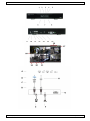 2
2
-
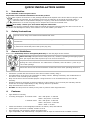 3
3
-
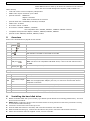 4
4
-
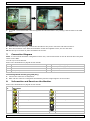 5
5
-
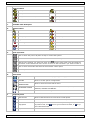 6
6
-
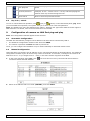 7
7
-
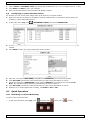 8
8
-
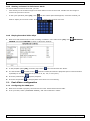 9
9
-
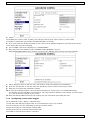 10
10
-
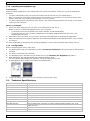 11
11
-
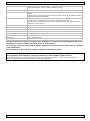 12
12
-
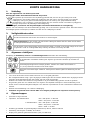 13
13
-
 14
14
-
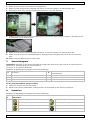 15
15
-
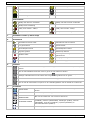 16
16
-
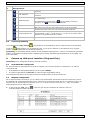 17
17
-
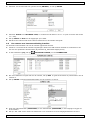 18
18
-
 19
19
-
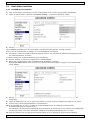 20
20
-
 21
21
-
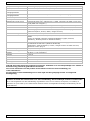 22
22
-
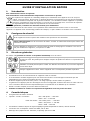 23
23
-
 24
24
-
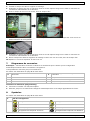 25
25
-
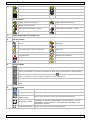 26
26
-
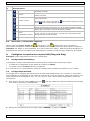 27
27
-
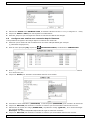 28
28
-
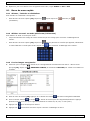 29
29
-
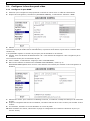 30
30
-
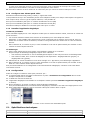 31
31
-
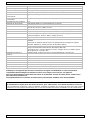 32
32
-
 33
33
-
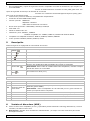 34
34
-
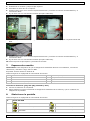 35
35
-
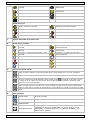 36
36
-
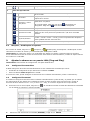 37
37
-
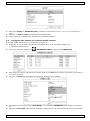 38
38
-
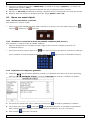 39
39
-
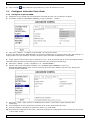 40
40
-
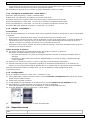 41
41
-
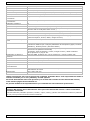 42
42
-
 43
43
-
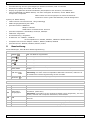 44
44
-
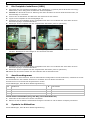 45
45
-
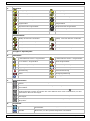 46
46
-
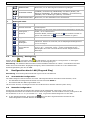 47
47
-
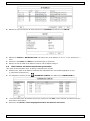 48
48
-
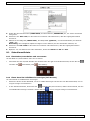 49
49
-
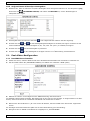 50
50
-
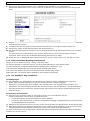 51
51
-
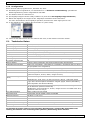 52
52
-
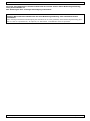 53
53
-
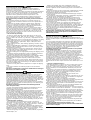 54
54
-
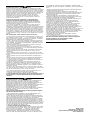 55
55
Eagle Eye Extreme HD Guide d'installation
- Catégorie
- Caméras de pont
- Taper
- Guide d'installation
- Ce manuel convient également à
dans d''autres langues
- English: Eagle Eye Extreme HD Installation guide
- español: Eagle Eye Extreme HD Guía de instalación
- Deutsch: Eagle Eye Extreme HD Installationsanleitung
- Nederlands: Eagle Eye Extreme HD Installatie gids
Autres documents
-
Velleman NVR3 Quick Installation Manual
-
Velleman DVR16H3 Le manuel du propriétaire
-
Velleman CCTVPROM17 Le manuel du propriétaire
-
Velleman CAMIP13 Le manuel du propriétaire
-
Velleman CCTVPROM14 Guide d'installation
-
Velleman DVR4H2 Quick Installation Manual
-
Velleman CCTVPROM16 Le manuel du propriétaire
-
Velleman CCTVPROM15 Guide d'installation
-
Velleman PCMP25 Instructions Manual
-
Velleman CCTVPROM12 Quick Installation Manual